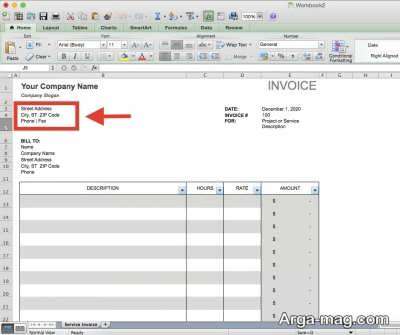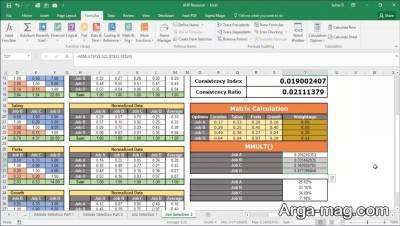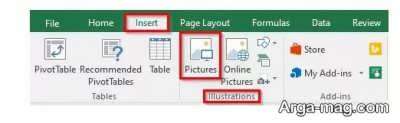ساخت فاکتور در اکسل کار سختی نبوده و با صرف کمترین وقت می توانید یک فاکتور درست کرده و مبالغ مدنظرتان را دریافت نمایید. در این مطلب با روش ساخت فاکتور در اکسل آشنا می شوید.
روش ساخت فاکتور در اکسل
یکی از اسناد تجاری رایج، فاکتور است که استفاده از آن امروزه خیلی زیاد است. فاکتور توسط فروشنده برای فرد خریدار صادر شده و در آن نوع اقلام خریداری شده، تعداد اقلام و قیمت توافق شده میان طرفین درج می شود. فاکتور ثابت می کند خریدار از فروشنده چه اقلامی را در چه تاریخی و به چه تعداد و مبلغی خریداری نموده است.
فاکتور از دید فروشنده فاکتور فروش بوده و از دید خریدار، فاکتور خرید گفته می شود. بر اساس مبلغی که در فاکتور درج شده خریدار باید هزینه را به فروشنده بپردازد. به این ترتیب می توان گفت برای هر کسب و کاری داشتن فاکتور فروش و خرید به نوعی الزامی و دارای اهمیت است. همچنین توسط آن؛ از کارکرد سالانه کسب و کار خود مطلع خواهید بود.
یکی از روش های درست کردن فاکتور استفاده از نرم افزار اکسل است. برای ایجاد فاکتور در این برنامه ؛ زمان کمی نیاز بوده و انجام آن دشوار نیست. می توانید در کوتاه ترین زمان یک فاکتور طراحی کرده و مبالغ مدنظرتان را دریافت نمایید. در ادامه با روش ساخت فاکتور در اکسل آشنا می شوید.
۱. برای شروع ابتدا نرم افزار اکسل را اجرا کرده و بعد به طور مثال سلول های e1,d1,c1 را انتخاب نمایید. سپس از سربرگ هوم و بخش alignment روی گزینه Merge &Center کلیک کنید.
۲. با این کار سه سلول انتخاب شده به یک سلول تبدیل (ادغام) می شوند. بعد با دوبار کلیک در سلول مدنظر عبارت فاکتور فروش را تایپ کرده و با انتخاب ردیف ۱ ارتفاع سلول های سطر ۱ را افزایش بدهید.
۳. در ادامه مشابه تصویر زیر قسمت فروشنده و خریدار را تکمیل نمایید. همچنین قسمت اطلاعات محصول یا محصولات یا خدمات را در زیر بخش اطلاعات فروشنده و خریدار تکمیل کنید.
ضمنا می توانید در قسمت ردیف بر اساس تعداد محصولات مدنظر شماره ردیف هم ایجاد کنید.
۴. پس از تکمیل اطلاعات محصول، قیمت و تعداد هر محصول؛ برای قیمت نهایی می توانید به طور خودکار بر اساس فرمول قیمت * تعداد محصول، آن را محاسبه نمایید. به این ترتیب در فیلد قیمت نهایی برای محصول ۱ قرار دهید بعد عملگر “=” را تایپ کرده و سپس روی عدد تعداد محصول ۱ کلیک کنید.
در ادامه عملگر ” * ” را از روی کیبورد فشار داده و سپس روی عدد قیمت محصول ۱ کلیک نمایید و جهت تایید نهایی کلید اینتر را بفشارید.
در انتهای فاکتور طراحی شده ، مجموع قیمت های محاسبه شده را با عنوان قیمت قابل پرداخت محاسبه نمایید. برای این کار عملگر ” = ” را تایپ و بعد عبارت sum را تایپ نموده و با انتخاب قیمت های ستون قیمت نهایی و بستن پرانتز باز شده “)” و با فشردن کلید اینتر از روی کیبورد مجموع قیمت ها را محاسبه نمایید.
در پایان خطوط اطراف فاکتور ایجاد شده را با انتخاب فاکتور و بعد کلیک راست روی فاکتور و انتخاب گزینه فورمت سل و بعد انتخاب تب بوردر و اجرای مراحل تعیین شده در تصویر زیر ایجاد نمایید.
از همراهی شما سپاسگزاریم. همچنین پیشنهاد می شود برای آشنایی با ساخت تقویم در اکسل و لیست کشویی در اکسل روی لینک ها کلیک کنید.